Mivel az elsődleges kommunikációs platform, az emberek szeretnek fotókat megtekinteni és megosztani azokat a Instagram-on az egész világon. 2016. júniustól kezdve a statistika.com szerint az Instagram körülbelül 500 millió havi aktív felhasználóval rendelkezik, akik elsősorban a mobilhálózatot használnak fényképek megosztására az Instagram-on.
A felhasználók számára azonban nem könnyű letölteni és menteni a fényképeket a Instagram-ról, mert nem találja a "Kép mentése másként" lehetőséget, amikor a képre kattint a jobb egérgombbal. Hogyan lehet menteni az Instagram fényképeket? Ez a cikk az Ön számára készült töltse le Instagram fotóit.
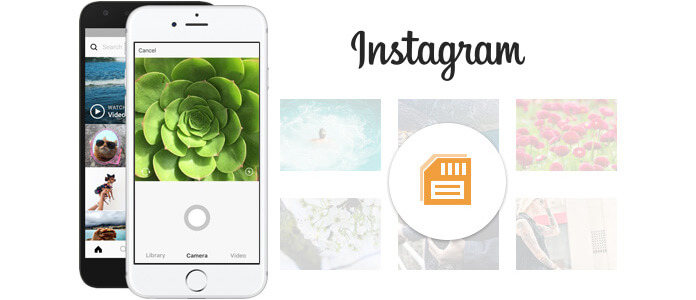
Opcionálisan letöltheti a képeket az Instagram alkalmazásból egy telefonon vagy táblagépen lévő három féltől származó alkalmazáson keresztül.
1 lépés Indítsa el az App Store alkalmazást iOS-eszközön vagy más eszköz App Marketin, és írja be a "Mentés Instagram" elemet a megfelelő alkalmazás kereséséhez. És itt bemutatjuk InstaBoard neked. Jelentkezzen be Instagram a felhasználónevével és jelszavával. Nem kell aggódnia, hogy az alkalmazás hozzáfér az adatvédelemhez vagy a hitelesítő adatokhoz, mivel a bejelentkezés befejeződött az Instagram-on.
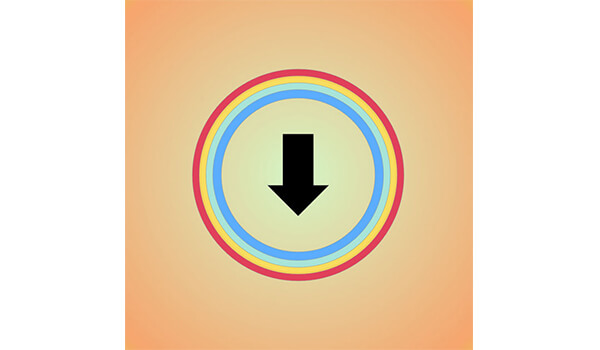
2 lépés Láthatja, hogy az összes kép és videó megjelenik az Instagram feedben. Válassza ki a letölteni kívánt képeket vagy videókat, és tárolja a mobiltelefonján. Érintse meg a letöltés ikont, és az összes Instagram fotó vagy videó letöltésre és mentésre kerül.
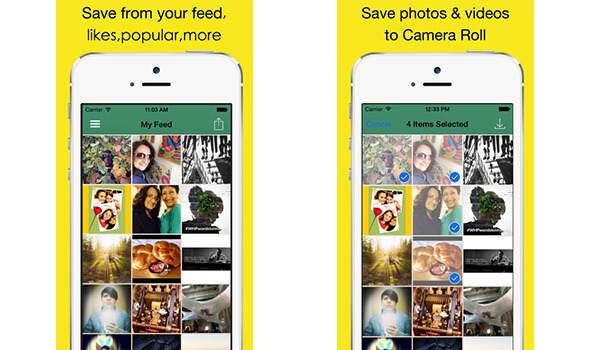
Előfordulhat azonban, hogy az ilyen alkalmazásokhoz, például az Instaboardhoz, fizetnie kell az Instagram-fotók és -videók mentése miatt.
Mivel az Instagram nem nyújt képmegtakarítási lehetőséget, valójában beleáshat valamilyen kódba az Instagram oldal forrásából, és megtalálhatja a kép linket a fotók letöltéséhez és mentéséhez az Instagramból.
1 lépés Jelentkezzen be Instagram, ahol Instagram képet szeretne tartani. Kattintson a jobb egérgombbal a képre, és válassza a "Oldal forrásának megtekintése" lehetőséget.
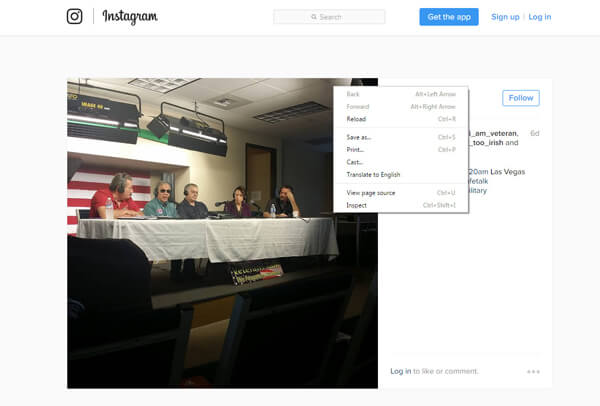
2 lépés Ezután belép és megtekinti az oldal forrását kóddal. Mivel az Instagram képeket JPG formátumban tárolják, tehát annyit kell tennie, hogy nyomja meg a "Ctrl" + "F" Windows esetén vagy a "Command" + "F" Mac esetén, írja be a "jpg" parancsot a felbukkanó keresőmezőbe. Láthatja, hogy a "jpg" kódot kiemeli az oldal forrása. És itt található a link az Instagram képhez.
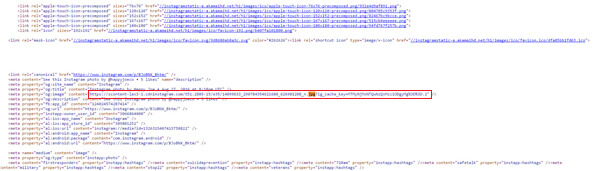
3 lépés Jelölje ki a képre mutató hivatkozást, kattintson rá a jobb gombbal, és válassza az „Open Link” menüpontot. Lép egy másik böngészőfülre, ahol letöltheti és mentheti a megcélzott Instagram-fotót. Kattintson a jobb gombbal a képre, és megtalálhatja a "Kép mentése más néven" lehetőséget. Ezután válassza ki a célfájl mappát, hogy az Instagram fényképeket PC-n vagy Mac-en tárolja.
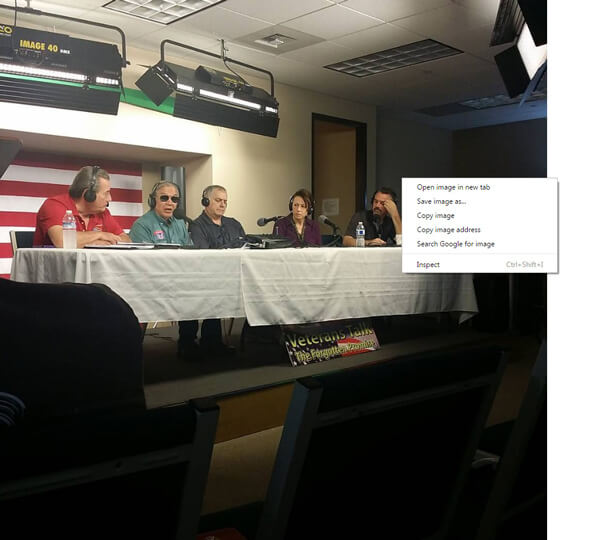
Szükség lehet: Hogyan visszavonja a Z vezérlőt és helyreállítja a törölt fájlokat.
Alternatív megoldásként fényképeket exportálhat és menthet Instagram-ból egy Instagram biztonsági másolat-webhelyen. Különböző webhelyek, például a frosbox.com, az instaport.me és így tovább segíthetnek a képtakarékos problémák kezelésében. És itt példát veszünk az instport.me-re.
1 lépés Indítsa el böngészőjét a számítógépen, és lépjen az instaport.me webhelyre. Írja be az Instagram felhasználónevet vagy URL-t az Indulás szakaszba.
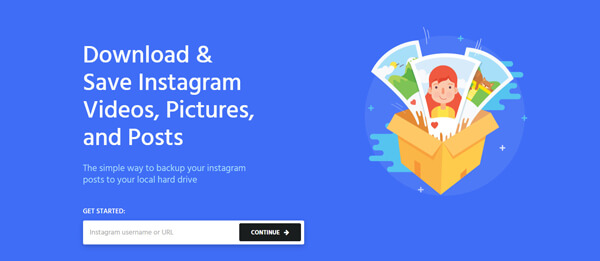
2 lépés Akkor megtalálja az összes Instagram-fotót felsorolva az oldalon. És itt megjelölheti az Instagram fényképeket. Ezután kattintson a "Kiválasztott letöltés" vagy "Az összes üzenet letöltése" gombra.
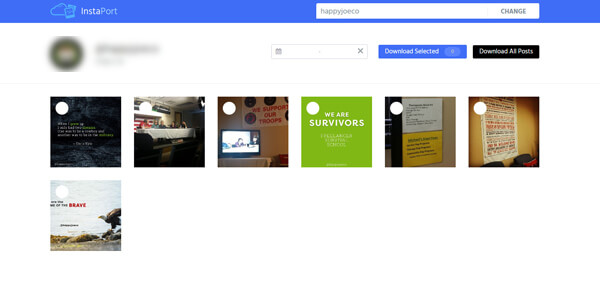
3 lépés Ez a webhely biztonsági másolatot készít a képekről .zip fájlban, és most exportálhatja a Instagram fényképeket. Válassza ki a célfájl mappát, és mentse el az Instagram képeket.
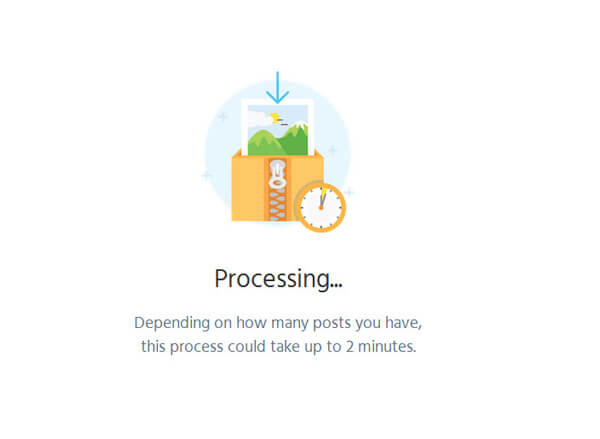
Szeretné megtekinteni az Instagram fényképeket offline állapotban, és ezeket a képeket letöltheti PC-ről vagy Mac-ről? Hogyan tudja átvinni az Instagram képeket a számítógépről az iPhonera vagy az iPadre? Akkor ebben a részben szeretnénk ajánlani FoneTrans, egy hatékony iOS Instagram fényképátvitel eszköz az Ön számára. Először töltse le és telepítse a FoneTrans programot a számítógépére.
1 lépés Indítsa el a szoftvert, és csatlakoztassa iOS-eszközét a számítógéphez USB-kábellel. A FoneTrans automatikusan felismeri.

2 lépés Kattintson a bal oldali kezelőpanelen a "Fotók" vagy bármely más fájl, például az Üzenetek és más fájlok elemére, majd nyomja meg a fő felület felső menüjének "Hozzáadás" parancsát. Válassza ki a Instagram képeket a helyi merevlemezről.

Ezután a kiválasztott Instagram-képeket a számítógépről az iPhone vagy iPad készülékére menti.
Ebben a cikkben elsősorban három módszerről beszélünk, amelyekkel letöltheti fényképeit az Instagram-ból. Nem számít, hogy melyik módszert választja, remélem, hogy sikerül mentse Instagram képeket.